Öffentliche Profile und vorgestellte Projekte
In diesem Abschnitt wird beschrieben, wie Sie Ihr öffentliches Profil aktivieren und Projekte auf Ihrer Seite vorstellen können.
Ihr öffentliches Profil ist Ihre eigene Seite auf 8thwall.com, auf der Sie Ihre Arbeit vorstellen, Ihre Erfahrung demonstrieren und sogar Ihren Code teilen können, wenn Sie das möchten.
Öffentliches Profil aktivieren
Pro- und Enterprise-Arbeitsbereiche haben die Möglichkeit, ein öffentliches Profil auf 8thwall.com zu erstellen, aber diese Seiten müssen zuerst aktiviert werden, um zugänglich zu sein. Arbeitsbereiche mit einem Basic-Tarif (oder dem alten Starter/Plus-Tarif) müssen ein öffentliches Profil haben, das während der Kontoerstellung eingerichtet wird.
Nur die Benutzerrollen Owner und Admin können Änderungen vornehmen und Ihr öffentliches Profil aktivieren. Pro
und Enterprise-Arbeitsbereiche können ein öffentliches Profil jederzeit deaktivieren. Das öffentliche Profil muss zuerst auf
aktiviert werden, damit die Seite mit den besonderen Projekten veröffentlicht werden kann.
Um Ihr öffentliches Profil zu aktivieren:
- Erweitern Sie Ihren Arbeitsbereich in der linken Navigation.
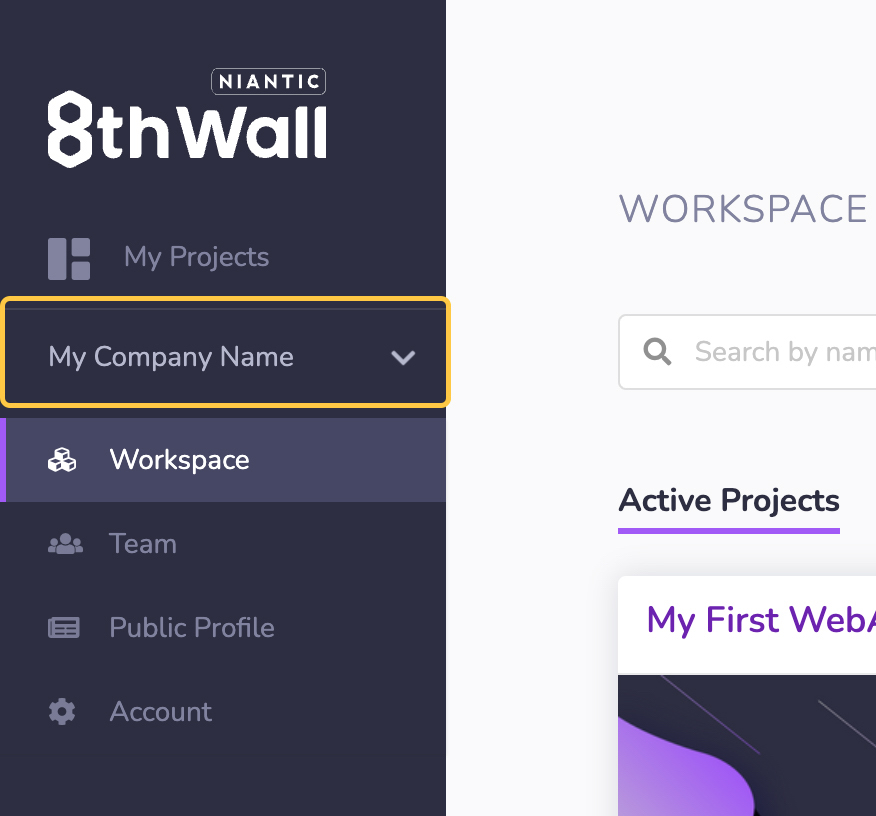
- Klicken Sie auf Öffentliche Profile
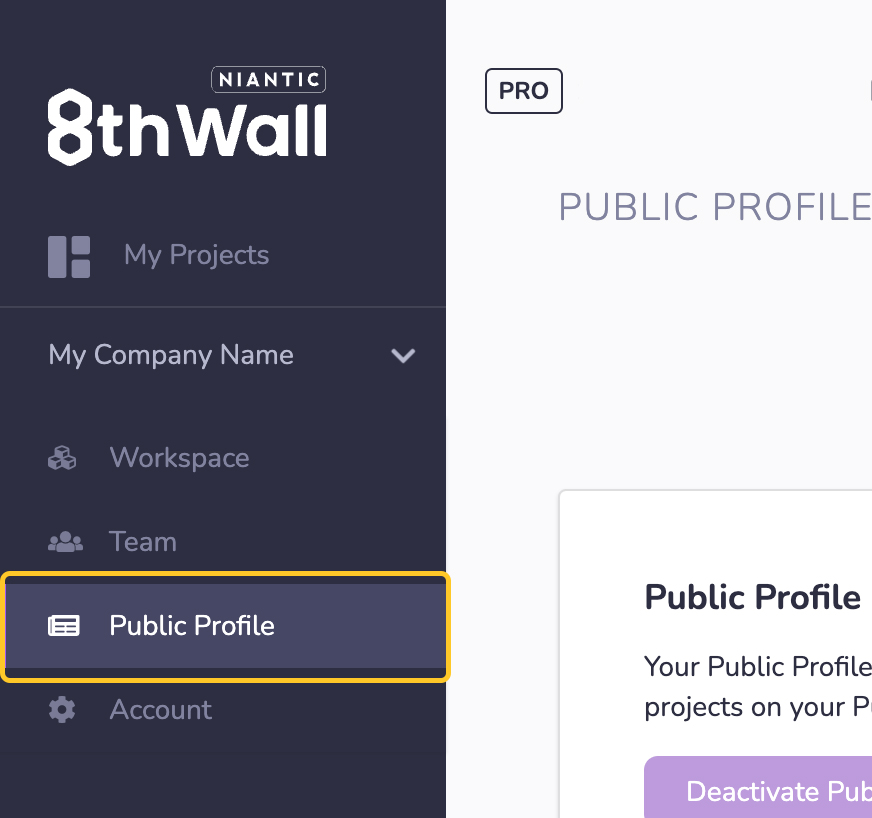
-
Füllen Sie alle Pflichtfelder des Formulars Seiteninfo aus:
- Logo (mindestens 400x400px PNG oder JPEG)
- Name (3-30 Zeichen)
- URL der Website (https://www.mycompany.com)
- Hauptstandort (Stadt)
- Bio (240 Zeichen oder weniger)
- Kontakt-E-Mail (z. B. contact@mycompany.com)
-
Klicken Sie auf Speichern, um die von Ihnen eingegebenen Informationen zu speichern.
- Alle Pflichtangaben müssen ausgefüllt und gespeichert werden, um Ihr Profil zu aktivieren.
-
Klicken Sie auf Öffentliches Profil aktivieren, wenn Sie bereit sind, Ihre öffentliche Profilseite zu aktivieren.
- Die URL Ihrer Profilseite enthält den Kurznamen Ihres Arbeitsbereichs. (z.B. https://8thwall.com/{mycompany})
- Sie können den Kurznamen des Arbeitsbereichs nicht ändern.
Deaktivieren Sie das öffentliche Profil
Wenn Sie einen Pro- oder Enterprise-Tarif haben, können Sie Ihr öffentliches Profil jederzeit deaktivieren. Wenn Sie einen Basic-Tarif (oder einen älteren Starter/Plus-Tarif) haben, kann das öffentliche Profil nicht deaktiviert werden und alle veröffentlichten Projekte werden auf Ihrer Seite angezeigt.
Ihr öffentliches Profil und alle vorgestellten Projektseiten sind nicht mehr sichtbar
, sobald diese Seite deaktiviert ist. Dies hat keine Auswirkungen auf die WebAR-Erfahrungen, sondern nur auf die öffentlichen Profilseiten
. Nur Owner und Admin haben die Berechtigung,
Ihr öffentliches Profil zu deaktivieren.
So deaktivieren Sie Ihr öffentliches Profil:
- Erweitern Sie Ihren Arbeitsbereich in der linken Navigation.
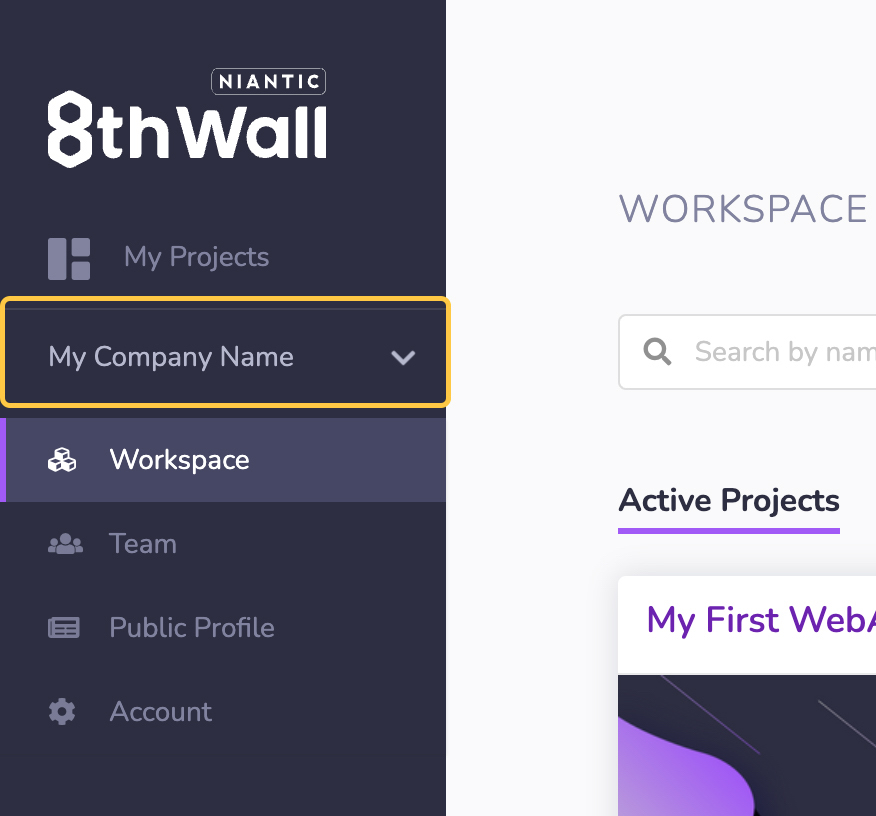
- Klicken Sie auf Öffentliche Profile
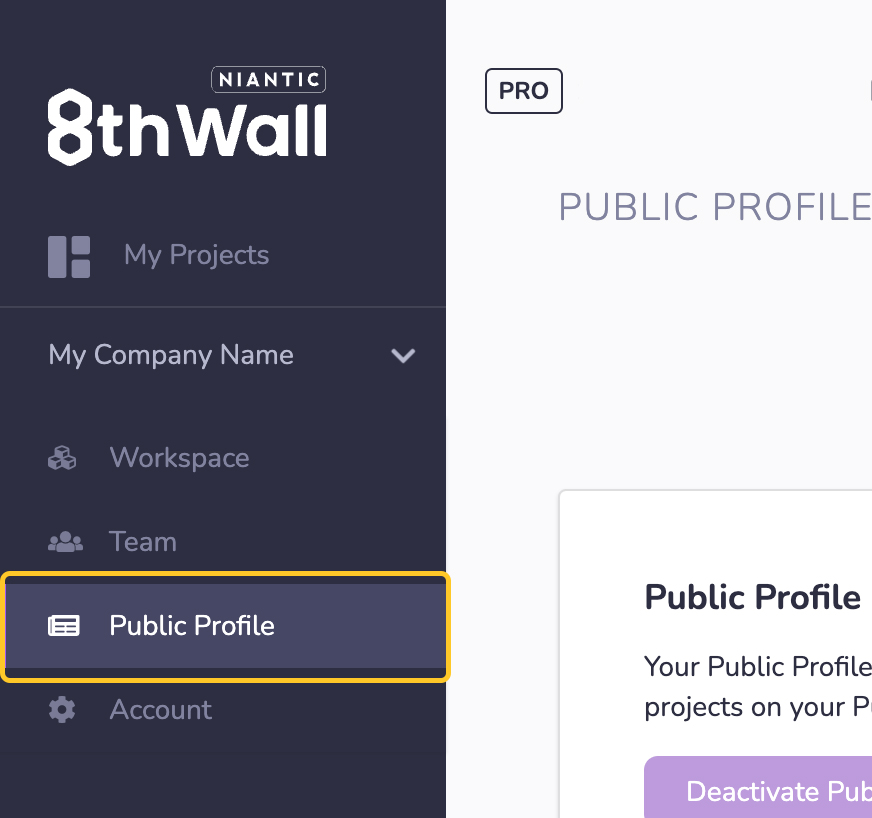
-
Klicken Sie auf den Link Öffentliches Profil deaktivieren am unteren Ende der Seite.
-
Bestätigen Sie, dass Sie die Seite deaktivieren möchten, indem Sie das Wort "DEAKTIVIEREN" in Großbuchstaben eintippen und auf Bestätigen klicken.
-
Sie erhalten eine Bestätigungsnachricht, die bestätigt, dass Ihr öffentliches Profil deaktiviert wurde.
- Nach der Deaktivierung ist die Schaltfläche Öffentliches Profil anzeigen oben auf der Seite nicht mehr aktiv.
- Sie können Ihr öffentliches Profil ganz einfach reaktivieren, indem Sie auf die Schaltfläche öffentliches Profil aktivieren oben auf der Seite klicken.
Mit einem Projekt
Sobald Ihr öffentliches Profil aktiviert ist, können Sie Seiten mit vorgestellten Projekten auf Ihrer öffentlichen Profilseite veröffentlichen. Alle 8th Wall-Projekte können auf einem öffentlichen Profil vorgestellt werden, darunter nicht-kommerzielle, Demo-, Bildungs- und kommerzielle Projekte (sowohl mit aktiven als auch mit abgeschlossenen Lizenzen). Alle Benutzer der Arbeitsbereiche haben die Berechtigung, besondere Projekte zu erstellen, zu speichern und zu veröffentlichen. Projekte können unter jederzeit zu einem öffentlichen Profil hinzugefügt oder entfernt werden. Die Veröffentlichung eines vorgestellten Projekts hat keinen Einfluss auf die live veröffentlichte WebAR-Erfahrung.
So veröffentlichen Sie ein vorgestelltes Projekt in Ihrem öffentlichen Profil:
- Wählen Sie ein bestehendes Projekt oder erstellen Sie ein neues Projekt in Ihrem Arbeitsbereich.
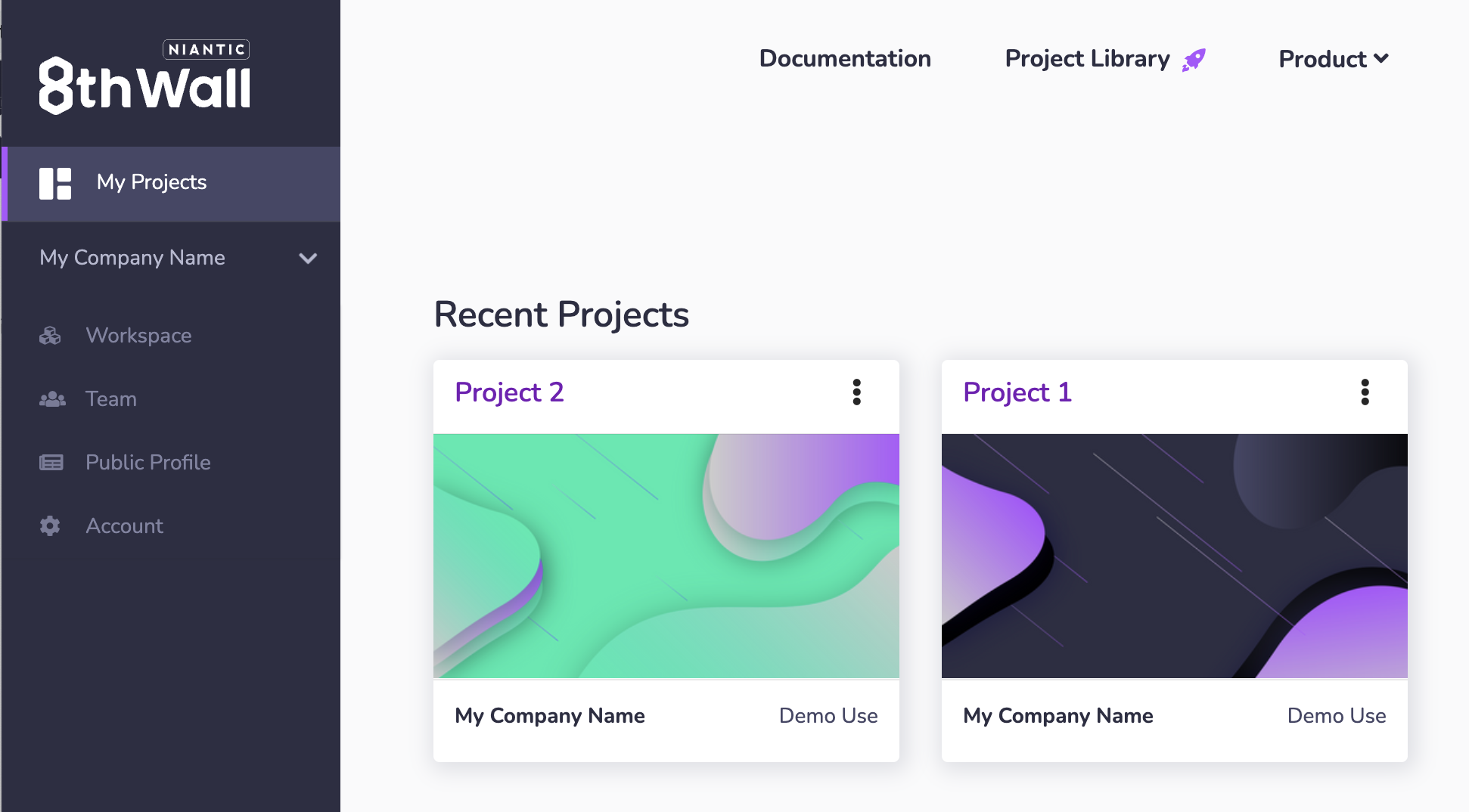
- Klicken Sie in der linken Navigation auf Feature Project.
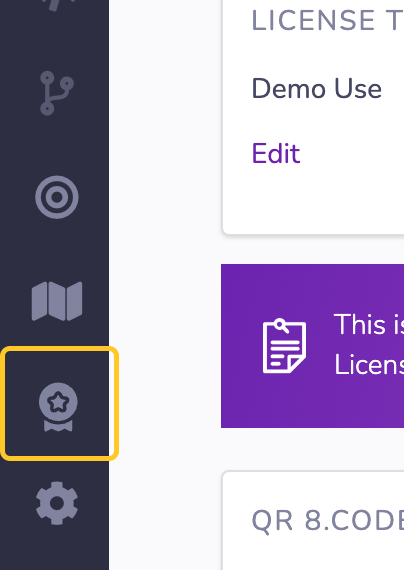
- Füllen Sie alle Pflichtfelder auf dieser Seite aus. Dies ist erforderlich, damit Sie Ihre Featured Project Seite veröffentlichen können.
Grundlegende Informationen
Wenn grundlegende Informationen zu Ihrem Projekt fehlen (Projekttitel, Projektbeschreibung oder Titelbild), werden Sie aufgefordert, diese Angaben auf der Seite Projekteinstellungen zu aktualisieren. Die Aktualisierung der Basisinformationen hat keine Auswirkungen auf Ihren Projektcode.
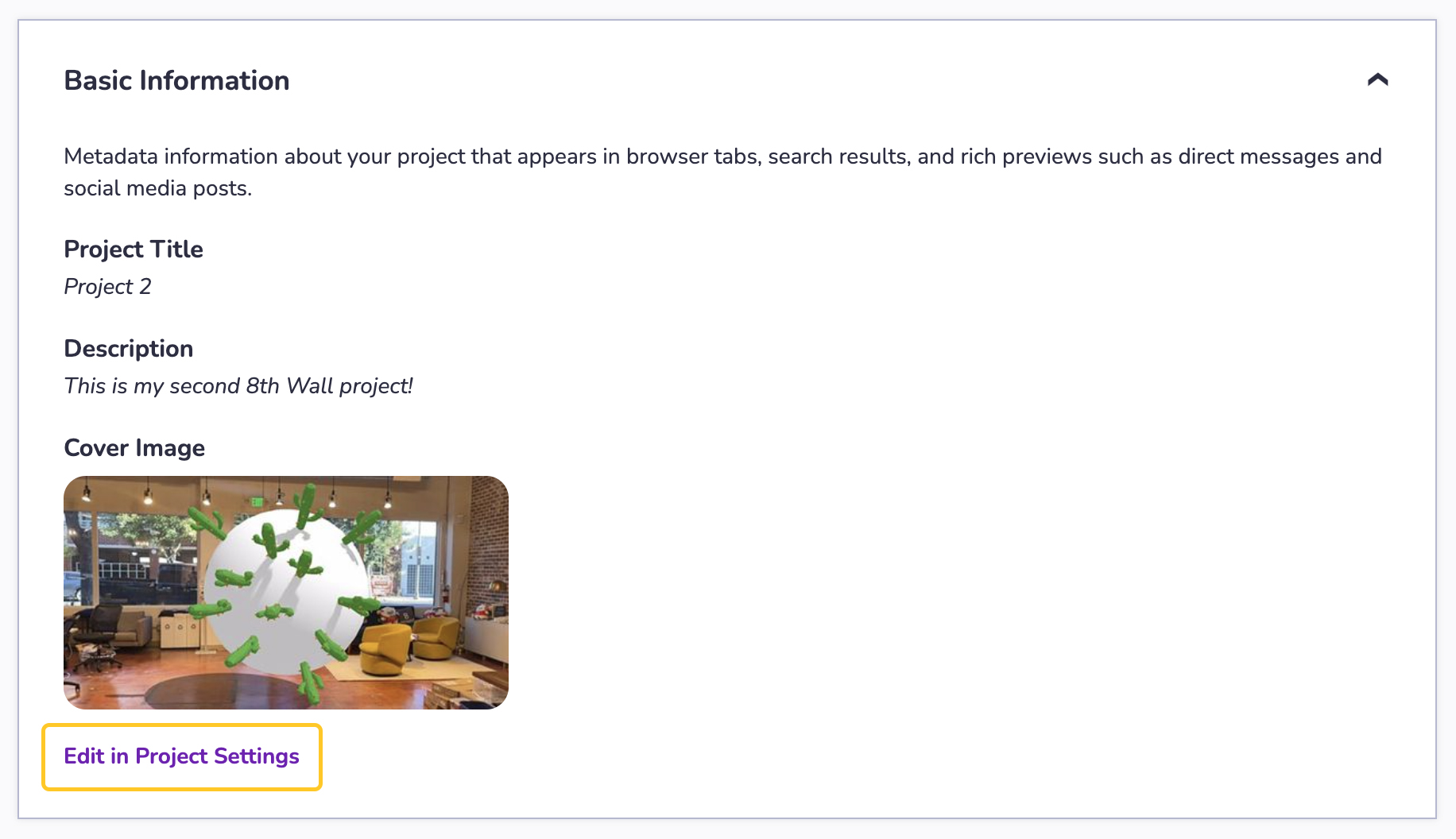
Projektdetails
-
Übersicht: Geben Sie Informationen über das Projekt, das Sie vorstellen, im Bereich "Übersicht" im Abschnitt Projektdetails ein. Beschreiben Sie Ihr Projekt, die Projektziele und Einzelheiten zur Entwicklung und zum Design von .
- Formatierung hinzufügen mit den Rich-Media-Schaltflächen:
- Kopfzeilen (H)
- Fettgedruckte Schrift (B)
- Kursive Schrift (I)
- Aufzählungslisten und nummerierte Listen.
- Überprüfen Sie Ihre Formatierung mit Hilfe des Vorschaufensters auf der rechten Seite.
- Formatierung hinzufügen mit den Rich-Media-Schaltflächen:
-
Tags: Geben Sie bis zu fünf Schlagwörter für Ihr vorgestelltes Projekt ein oder wählen Sie sie aus. Ihr vorgestelltes Projekt muss mindestens einen Tag haben, um veröffentlicht zu werden. Um eine Markierung hinzuzufügen, beginnen Sie zu tippen. Verwenden Sie ein Komma oder drücken Sie die Eingabetaste, um sie zu registrieren. Verwenden Sie die Rücktaste, um eine Markierung zu löschen. Klicken Sie auf die unten vorgeschlagenen Tags, um sie zu Ihrer Liste der Tags hinzuzufügen.
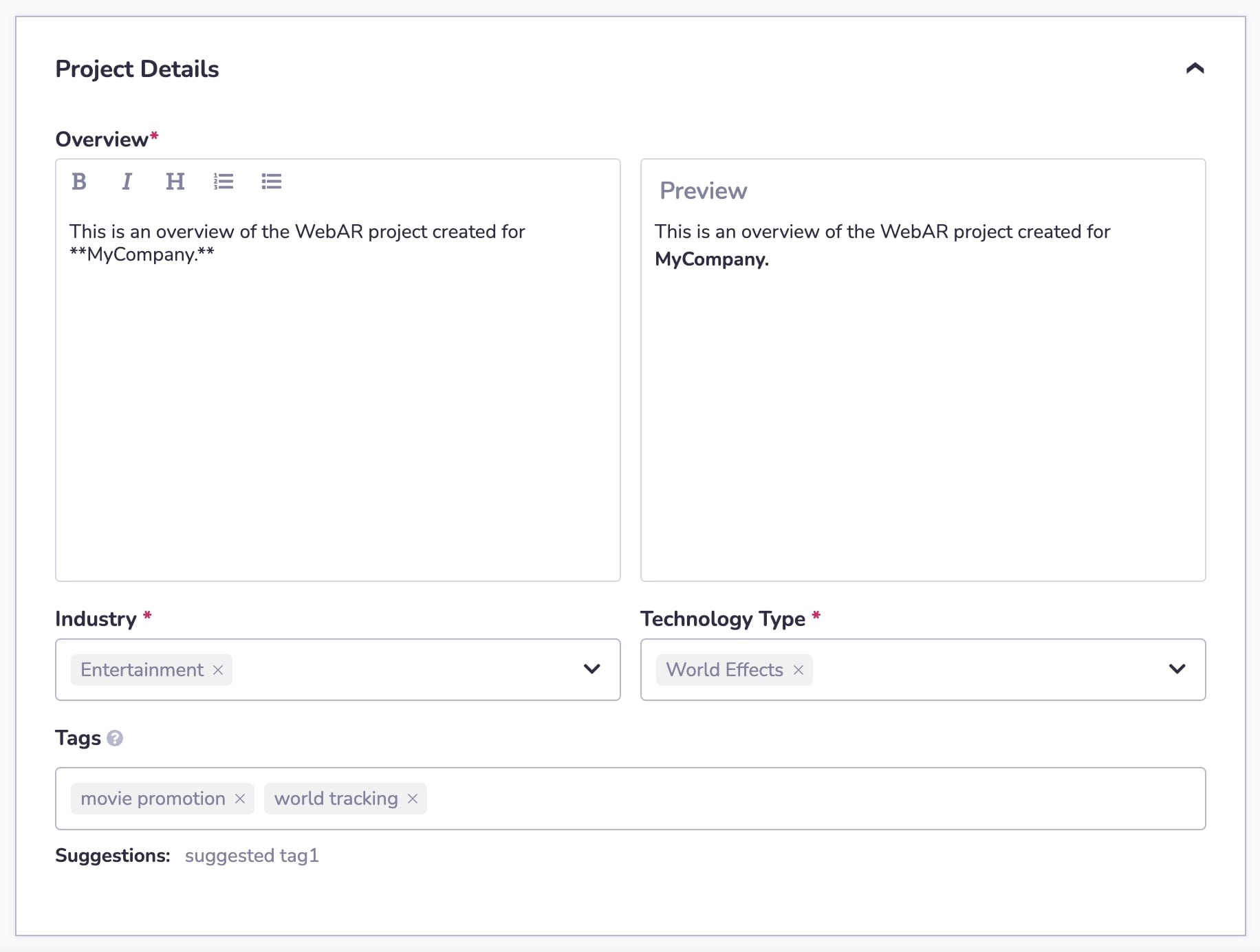
Medien
-
Youtube- oder Vimeo-Link (optional): Geben Sie einen YouTube- oder Vimeo-Link in das Feld Video-Link ein. Dieses Video wird in die Seite mit den vorgestellten Projekten eingebettet und automatisch abgespielt, wenn ein Nutzer die Seite besucht.
-
Bildergalerie: Laden Sie Bilder und GIFs hoch, indem Sie die Dateien entweder per Drag & Drop in den Bereich "Bildergalerie" unter dem Abschnitt "Medien" ziehen oder indem Sie auf diesen Bereich klicken, um Dateien von Ihrem Gerät auszuwählen. Anmerkung:
- Sie können maximal 5 Bilder oder GIFs hochladen.
- Projekte müssen mindestens 1 Bild oder GIF enthalten, um veröffentlicht zu werden.
- Die Formate JPG, PNG und GIF werden unterstützt und müssen eine Mindestgröße von 540x960 haben.
- Die Bilder können mit dem mitgelieferten Beschneidungswerkzeug zugeschnitten werden.
- GIFs müssen mit dem erforderlichen Seitenverhältnis von 9:16 hochgeladen werden. GIFs können nicht beschnitten werden.
- Die maximale Dateigröße für Bilder und GIFs beträgt 15 MB.
- Bilder und GIFs erscheinen auf der veröffentlichten Seite in der Reihenfolge, in der sie hochgeladen werden.
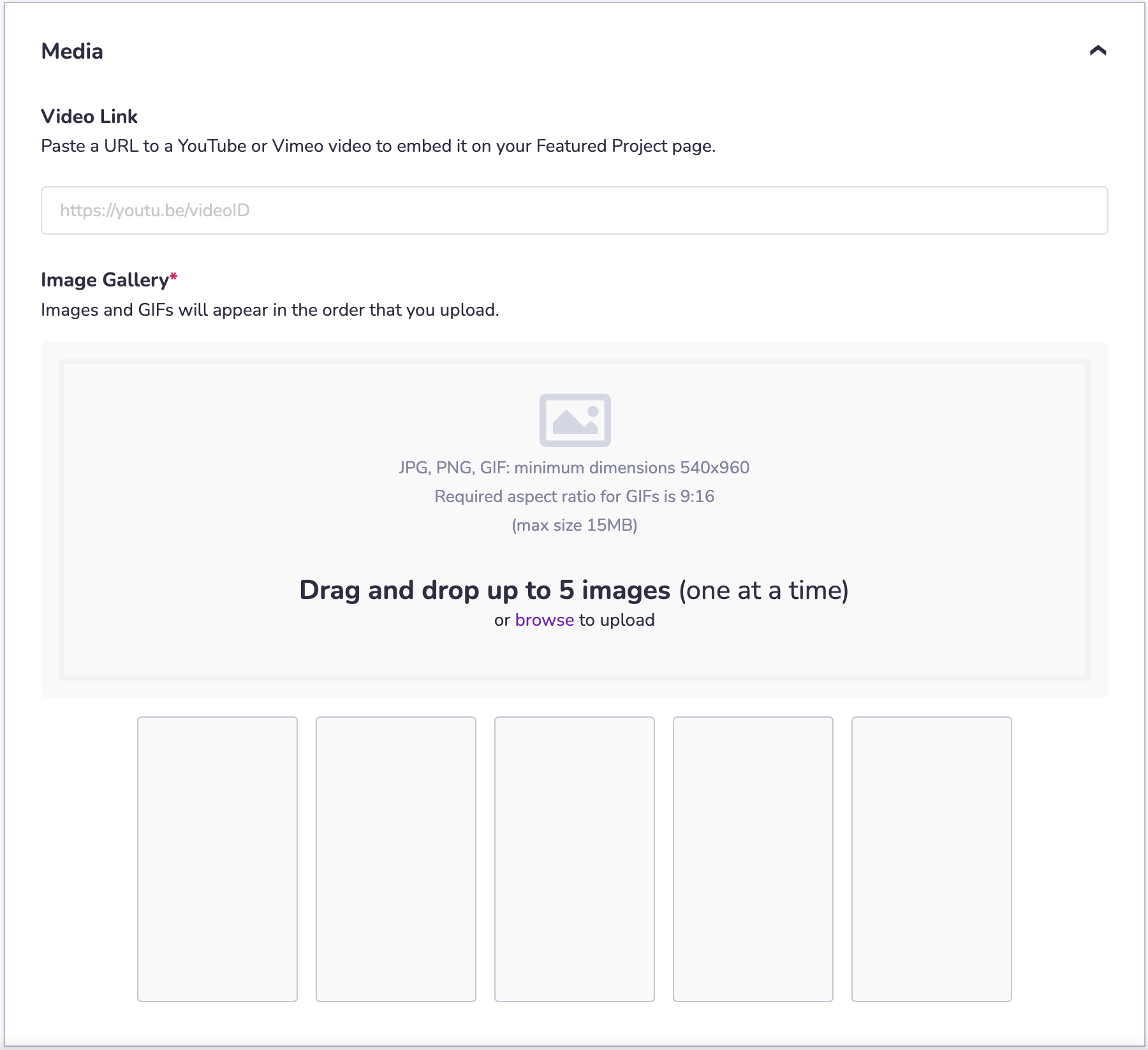
{#publish}veröffentlichen.
-
Veröffentlichen: Wenn Sie alle Pflichtfelder ausgefüllt haben und bereit sind, die Seite mit dem vorgestellten Projekt zu Ihrem öffentlichen Profil hinzuzufügen, klicken Sie auf die Schaltfläche Veröffentlichen.
-
Entwurf speichern: Wenn Sie noch nicht bereit sind, die Seite mit dem vorgestellten Projekt in Ihrem öffentlichen Profil zu veröffentlichen, aber Ihren Fortschritt speichern möchten, so dass Sie die Seite verlassen und später zurückkommen können, klicken Sie auf die Schaltfläche Entwurf speichern.
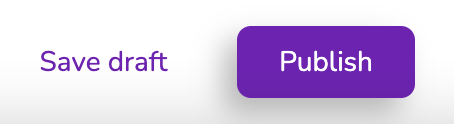
Wand-ausgezeichnete Projekte
Projekte, die mit dem 8th Wall Cloud Editor erstellt wurden und einen Commit auf die Public URL des Projekts veröffentlicht haben, haben Zugriff auf zusätzliche (und optionale) 8th Wall-Hosted Features. Für alle anderen Sonderprojekte bleibt dieser Bereich gesperrt. Diese Funktionen sind optional und werden nicht benötigt, um eine Seite mit besonderen Projekten in Ihrem öffentlichen Profil zu veröffentlichen.
Optionale Einstellungen für die Projektseite von 8th Wall-gehosteten Projekten umfassen:
- Hinzufügen einer "Launch"-Schaltfläche zu einer Seite mit einem vorgestellten Projekt, die es den Besuchern erleichtert, Ihr Projekt zu testen.
- Sie können Ihren Projektcode für andere Entwickler sichtbar und klonbar machen, wenn Sie dies wünschen.
Um eine dieser Optionen zu aktivieren:
- Wählen Sie ein bestehendes Projekt oder erstellen Sie ein neues Projekt in Ihrem Arbeitsbereich.
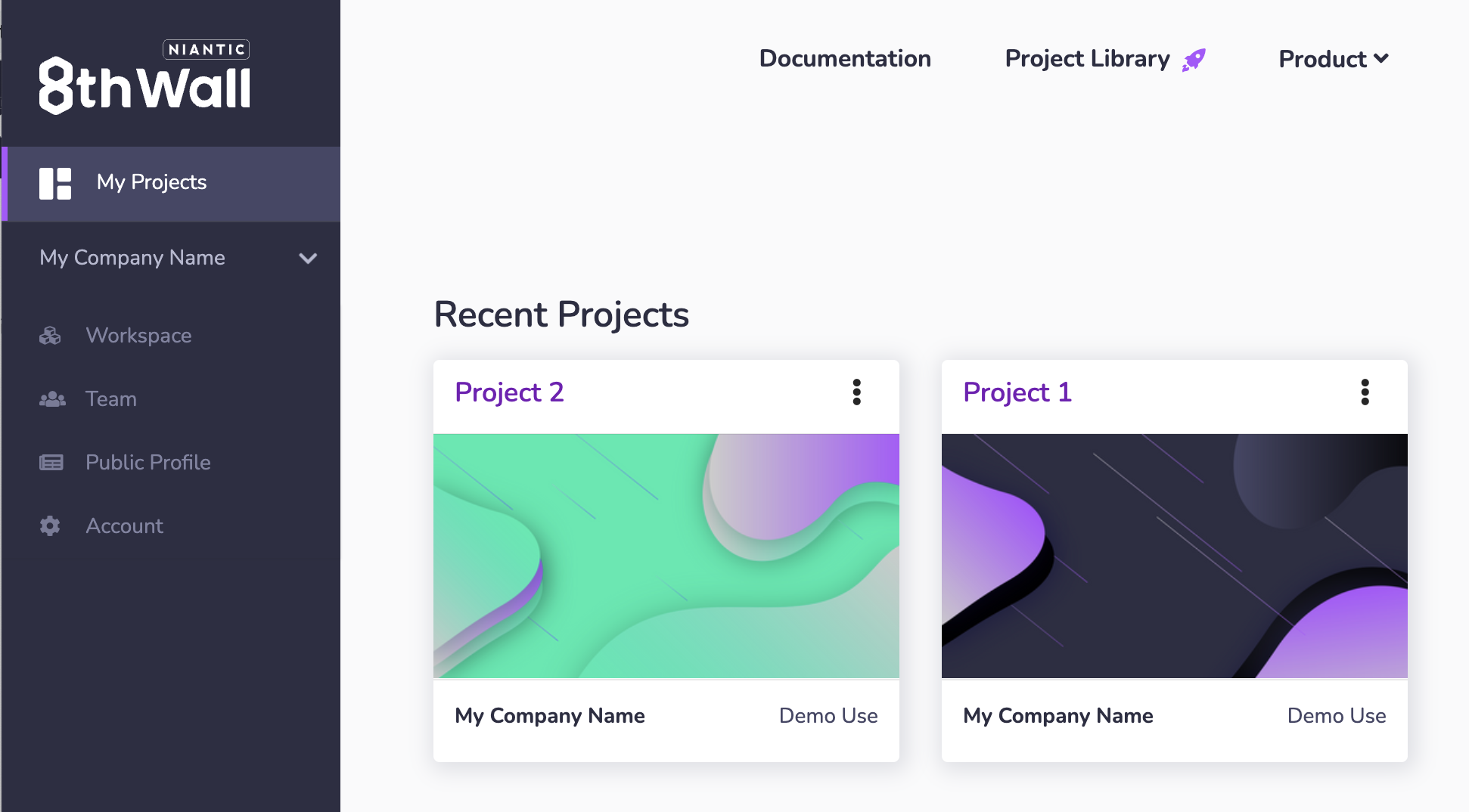
- Klicken Sie in der linken Navigation auf Feature Project.
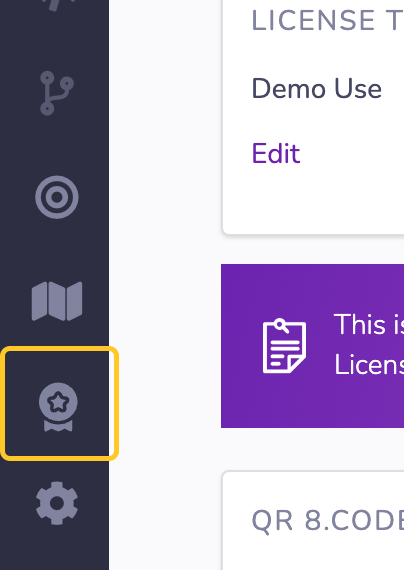
- Scrollen Sie zum Bereich 8th Wall-Hosted Features am unteren Rand der Feature-Projektseite herunter:
Launch:
- Die Schaltfläche "Starten", falls aktiviert:
- Ermöglicht es jedem, zu sehen, was unter der öffentlichen URL Ihres Projekts veröffentlicht wird.
- Verweist direkt auf die Standard-URL von 8thwall.app für Ihr Projekt. Dies kann nicht geändert werden.
- Ist standardmäßig für von 8th Wall gehostete Projekte aktiviert. Wenn Sie möchten, können Sie diese Funktion vor der Veröffentlichung Ihrer Projektseite deaktivieren.
- Kann für alle Projekttypen verwendet werden, einschließlich kommerzieller Projekte mit sowohl aktiven als auch abgeschlossenen Lizenzen. *
- Schalten Sie Launch auf Öffentlich (ON) um, wenn Sie es zu Ihrer Seite hinzufügen möchten. Schalten Sie "Launch" auf Hidden (OFF) um, wenn Sie nicht möchten, dass es auf Ihrer Featured Project-Seite angezeigt wird.
Klonbarer Code:
- Die Funktion "Klonbarer Code", falls aktiviert:
- Macht Ihren veröffentlichten Code für die Öffentlichkeit sichtbar und klonbar.
- Auf der Seite mit dem vorgestellten Projekt wird Ihr veröffentlichter Code in einer neuen Registerkarte Code auf der Seite angezeigt.
- Eine Klonen-Schaltfläche wird auf der Seite "Featured Project" hinzugefügt, um es den Nutzern zu erleichtern, Ihr Projekt in ihren 8th Wall-Arbeitsbereich zu klonen.
- Auf der Seite mit dem vorgestellten Projekt wird auch die Lizenz, die in der LICENSE-Datei in Ihrem Projekt enthalten ist, deutlich angegeben.
- Ist standardmäßig für von 8th Wall gehostete Projekte deaktiviert. Wenn Sie möchten, können Sie dies vor der Veröffentlichung Ihrer Projektseite aktivieren.
- Schalten Sie die Schaltfläche Klonbarer Code auf Öffentlich (EIN) um, wenn Sie den Code zu Ihrer Seite hinzufügen möchten. Schalten Sie "Launch" auf Hidden (AUS), wenn Sie nicht möchten, dass auf der Seite "Featured Project" angezeigt wird.
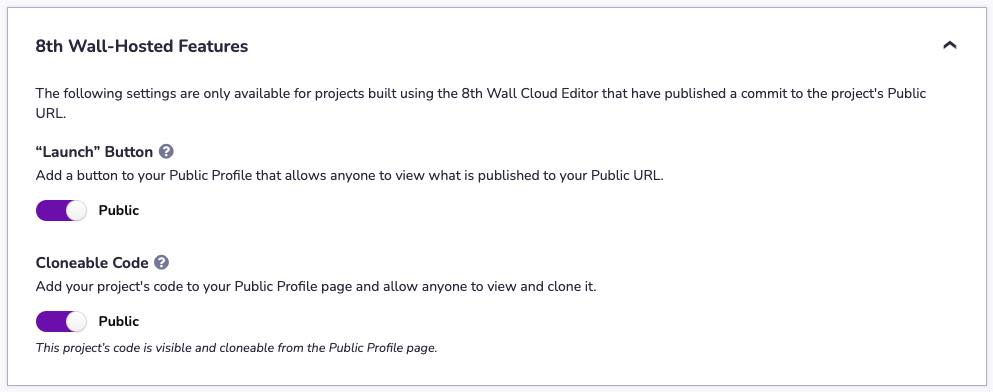
-
Klicken Sie auf Veröffentlichen oder Speichern und Aktualisieren.
- Sie erhalten eine Bestätigungsnachricht, wenn Sie Ihr Projekt veröffentlichen oder Änderungen auf der Seite mit den vorgestellten Projekten speichern und aktualisieren, um Ihre Wahl zu bestätigen.
- Wenn Sie Cloneable Code aktiviert haben, bestätigt diese Bestätigungsmeldung auch die Lizenz für Ihr Projekt anhand der LICENSE-Datei in Ihrem veröffentlichten Projekt. Es wird stark empfohlen, dass Sie eine LICENSE-Datei in Ihr Projekt einbinden, wenn Sie Cloneable Code auf Public umstellen.
-
Klicken Sie auf Bestätigen, um mit Ihrer Auswahl fortzufahren, oder auf Abbrechen, um Ihre Änderungen rückgängig zu machen.
Veröffentlichung von vorgestellten Projekten aufheben
Sie können die Veröffentlichung der Seiten mit den vorgestellten Projekten im öffentlichen Profil jederzeit aufheben . Wenn Sie eine vorgestellte Projektseite nicht mehr veröffentlichen, wird sie aus Ihrem öffentlichen Profil entfernt und ist nicht mehr öffentlich sichtbar.
Hinweis: Dies hebt nur die Veröffentlichung der Seite "Ausgewählte Projekte" auf. Das WebAR-Erlebnis selbst wird in keiner Weise beeinträchtigt oder abgeschaltet.
So heben Sie die Veröffentlichung einer vorgestellten Projektseite in Ihrem öffentlichen Profil auf:
- Wählen Sie ein Projekt aus, das in Ihrem öffentlichen Profil angezeigt wird.
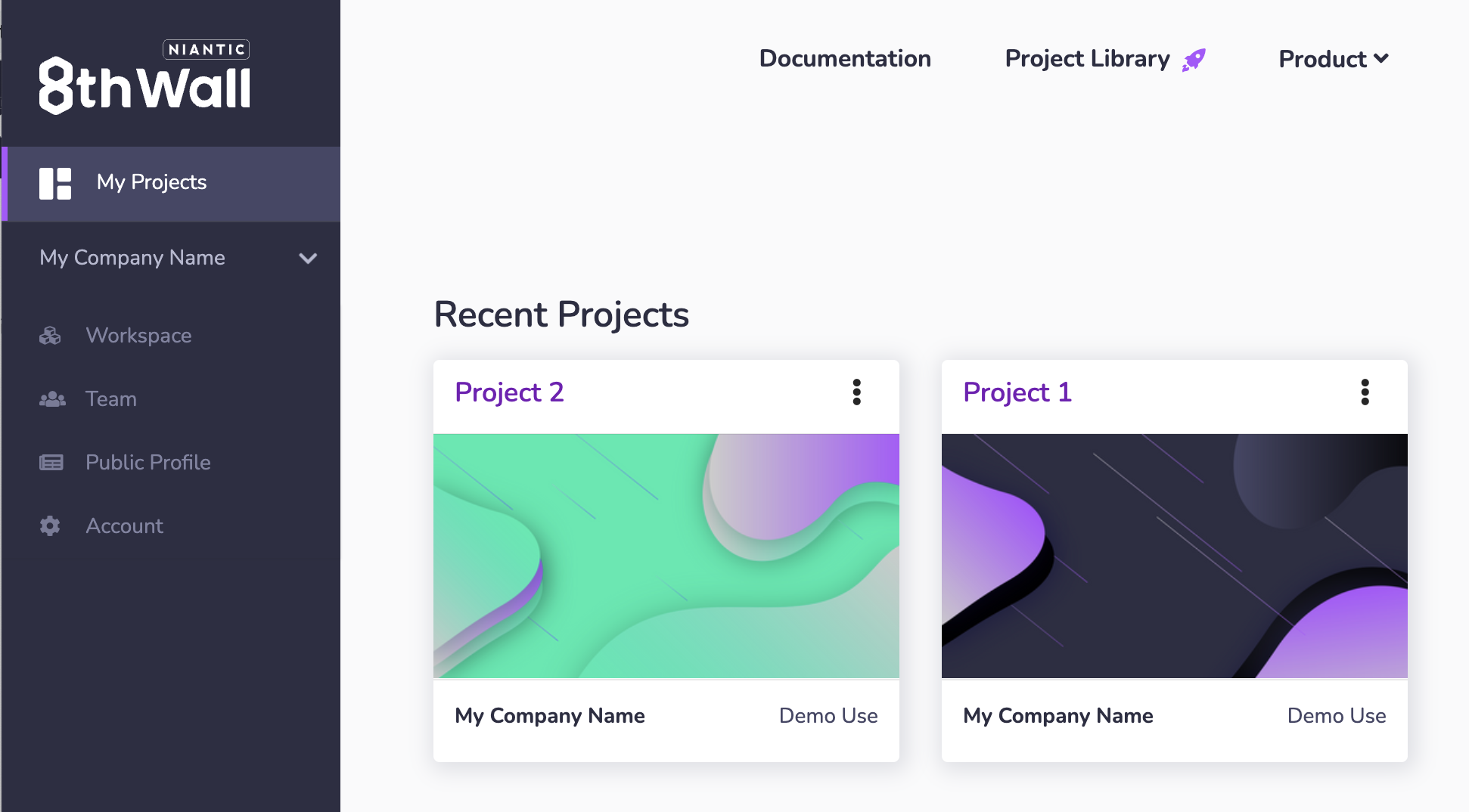
- Klicken Sie in der linken Navigation auf Feature Project.
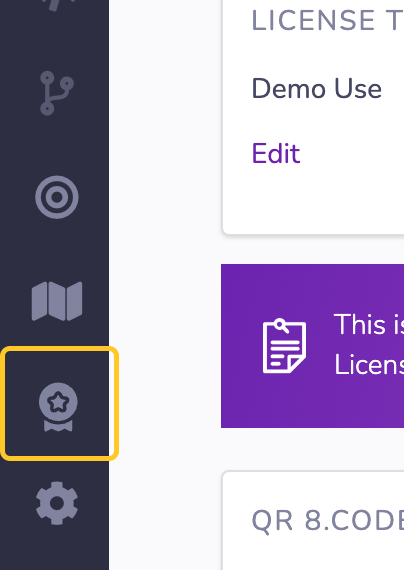
-
Klicken Sie unten auf der Seite auf den Link Veröffentlichung eines vorgestellten Projekts aufheben.
-
Bestätigen Sie, dass Sie die Veröffentlichung dieses Projekts rückgängig machen möchten, indem Sie das Wort "UNPUBLISH" in Großbuchstaben eintippen und dann auf Bestätigen klicken.
-
Sie erhalten eine Bestätigungsnachricht, die bestätigt, dass Ihr vorgestelltes Projekt nicht veröffentlicht wurde. Auf Ihrem öffentlichen Profil wird das "Featured Project" nicht mehr angezeigt.
- Sobald die Veröffentlichung aufgehoben ist, ist die Schaltfläche "Ausgewähltes Projekt anzeigen" oben auf der Seite nicht mehr aktiv.
- Sie können Ihr vorgestelltes Projekt ganz einfach in Ihrem öffentlichen Profil veröffentlichen, indem Sie auf die Schaltfläche "Veröffentlichen" klicken.